реклама
Работният плот е част от Windows от зората на времето, но традиционно той се използва само за задържане на преки пътища. Въпреки това, зареждането с преки пътища е затруднено и в миналото ви показахме как да почистете работния плот и използвайте по-добри алтернативи на преките пътища Как да почистите вашия работен плот на Windows веднъж завинагиЗатрупването е по-пагубно, отколкото осъзнавате. Подреден работен плот на Windows улеснява намирането, по-приятен за гледане и намалява стреса. Показваме ви как да получите вашия работен плот в ред. Прочетете още . Сега, с вашия подреден работен плот, е време да разгледате за какво можете да го използвате вместо това.
Независимо дали просто искате да го оставите празен и да покажете страхотен тапет или искате да си оправите шапката с джаджи в изобилие, ще ви покрием. Възможностите на вашия работен плот започват от тук.
Ако смятате, че сме пропуснали нещо от нашия списък, не забравяйте да споделите мислите си в секцията с коментари.
1. Показване на красиви тапети
Повечето от нас имат широкоекранни монитори. Ако сте се придържали към тапетите по подразбиране на Windows, които изглежда да стават все по-скучни с всяка версия, време е да получите някаква подправка в живота си. Възползвайте се максимално от всички тези пиксели, като използвате работния си плот, за да показвате красиви изображения. Можете да покажете природна сцена, вдъхновяваща снимка или просто снимка на любимата си знаменитост. Ако имате нужда от помощ при вземането на решение, разгледайте нашата списък с тапети, които да ви вдъхновят 7 вида тапети за десктоп, за да вдъхновите работата си всеки денВъпреки че няма вероятност тапетът на вашия работен плот да доведе до нарушаване на работата ви, това може просто да вдъхнови вашата производителност. Прочетете още .
След като намерите избрания от вас тапет, Кликнете с десния бутон го и изберете Задайте като фон. Можете да направите това в File Explorer или от вашия уеб браузър. За да коригирате вашите фонови настройки в Windows 10, натиснете Ключ за Windows + I и отидете на Персонализация> Фон.
Тук можете Изберете пас за изображението. Като алтернатива, използвайте Заден план падащо меню и изберете Slideshow ако искате вашият тапет да се промени автоматично. Преглед в папката, в която се съхраняват вашите тапети и задайте продължителността с помощта на Промяна на картината всеки меню.
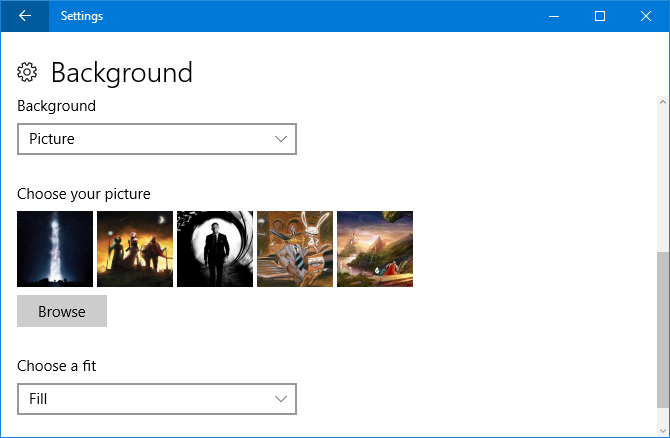
Макар че това е добре и весело, няма точно богатство от функции. За малко повече персонализиране вижте нашето ръководство на аутсорсиране на вашия тапет за динамичен работен плот Аутсорсирайте тапета си, за да създадете зашеметяващ динамичен работен плотПредставете си, че ще зареждате Windows с нов зашеметяващ тапет всеки ден. Показваме ви как да използвате Reddit и John's Background Switcher за настройка на динамичен работен плот, който се актуализира автоматично. Прочетете още . Ако това не е достатъчно вълнуващо за вас, отидете една стъпка по-нататък и се научете как да задайте видео като ваш тапет Как да използвате видеоклипове като скрийнсейвър или тапетОтегчено от статичния тапет или скрийнсейвър? Ами ако можеш да бъдеш посрещнат от жив, на пръв поглед дишащ, персонаж по свой избор? Показваме ви как да направите това! Прочетете още .
2. Персонализирайте с Rainmeter
Ако търсите най-доброто изживяване на работния плот, не търсете повече Rainmeter. Тази безплатна програма с отворен код ви позволява напълно да промените външния вид и функционалността на вашия работен плот. Можете да добавяте приспособления като времето или календар, можете да имате анимиран тапет, можете да създавате интерактивни пускови програми и много други. За да видите някои от страхотните възможности с Rainmeter и да изтеглите кожите, преминете към активния Reddit и DeviantArt общности.
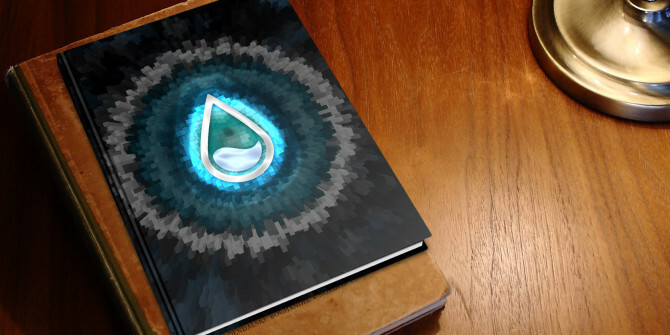
След като инсталирате Rainmeter, ние ви покрихме просто ръководство за използване на Rainmeter Обикновено ръководство за Rainmeter: Инструментът за персонализиране на работния плот на WindowsRainmeter е най-добрият инструмент за персонализиране на работния плот на Windows с интерактивни тапети, джаджи за десктоп и други. Нашето просто ръководство ще ви помогне да създадете свой собствен личен опит на работния плот за нула време. Прочетете още .
Тук можете да разберете какво правят различните настройки, както и как да започнете с персонализирането на кожата. дали искате нещо минималистично Най-добрите шлифовъчни кожи за минималистичен работен плотИскате да персонализирате Windows с Rainmeter? Ето най-добрите скинове на Rainmeter за чист и минималистичен работен плот на Windows. Прочетете още , наперен или функционален, можете да направите всичко. Ако искате да станете супер напреднали, имайте пукнатина проектиране на 3D холограма на вашия работен плот Проектирайте 3D холограма на работния си плот с помощта на RainmeterВсе още търсите идеалния тапет? Нека ви покажем как да добавите впечатляваща и движеща се 3D холограма към фона на вашия работен плот. Прочетете още . Ще завиждате на всички!
3. Desktop Toolbar
Добре, може би все още искате да използвате преки пътища. Но не ги поставяйте на работния плот. Вместо това опитайте да използвате лента с инструменти на работния плот на лентата ви със задачи 7 полезни ленти с инструменти, които можете да добавите към лентата си на задачите на WindowsРаботният плот на Windows може да бъде супер продуктивно работно пространство. Родните ленти с инструменти могат да ви помогнат да го направите още по-ефективен, като поставите преки пътища и информация под ръка. Нека да разгледаме по-отблизо. Прочетете още .
За да активирате това, Кликнете с десния бутон празно място в лентата на задачите и отидете на Панели с инструменти> Desktop. По подразбиране тази лента с инструменти ще съдържа преки пътища до неща като Библиотеки, Мрежа, Контролен панел и всичко, което е на вашия работен плот.
Кликнете с десния бутон отново празно място и щракнете Заключете лентата на задачите за да го отмените (ако вашето вече е отменено, няма нужда да щракнете). Задръжте курсора на мишката отляво на работен плот текст, над двете хоризонтални линии, след това щракнете с левия бутон и плъзнете за разширяване на лентата с инструменти. Това ще позволи да видите повече от иконите.

Кликнете с десния бутон двете хоризонтални линии и тук можете да изберете да отмените Показване на текст, който се отнася до етикета за пряк път и Показване на заглавието, който се отнася до текста на работния плот. Препоръчвам ви да отмените и двете, защото изглежда по-изчистено и означава, че можете да поставите повече икони на лентата на задачите си в един изглед. Можете също да отидете на изглед за превключване между Големи икони и Малки икони.
Не забравяйте, че всичко на вашия работен плот ще се появи в тази лента с инструменти. Но това не означава, че всъщност трябва да го виждате и на работния си плот. Кликнете с десния бутон празно място на вашия работен плот и отидете на Изглед> Показване на иконите на работния плот да го отвържеш. Ако някога отново искате да видите какво има на работния плот, можете да извършите същото действие или да отворите File Explorer и да отидете на Този компютър> Desktop.
Не забравяйте, че можете да използвате по-добре широк работен плот, като преминете към a вертикална лента на задачите Вашата задача на Windows трябва да бъде вертикална, ето защоПозицията по подразбиране на лентата на задачите на Windows е в долната част на екрана. Но вертикална лента със задачи може да е по-добра за вас. Нека да разберем защо. Прочетете още .
4. Временно съхранение на файлове
Въпреки че традиционно на работния плот има преки пътища, всъщност можете да съхранявате файлове и върху него. Това може да бъде наистина полезно за файлове, които искате временно да съхранявате и просто се нуждаете от бързо място, за да ги пуснете. Можете да го използвате и за файлове, до които трябва да имате достъп през цялото време.

Когато запазвате файл от всяко място, просто изберете работен плот като вас запишете местоположение Как да добавите и премахнете записи от менюто с десния бутон на WindowsВсички обичат преки пътища. Междувременно контекстното ви меню е препълнено с записи, които никога не пипате. Ще ви покажем как да персонализирате менюто с десния бутон с преки пътища, които всъщност искате да използвате. Прочетете още . Като алтернатива, щракнете с левия бутон и плъзнете файл от папка на вашия работен плот, за да го преместите там. Можете също да направите файл директно на вашия работен плот от щракване с десния бутон> Ново и след това изберете типа на файла.
5. Водете лепкави бележки
Ако имате нужда от място, където да запишете мислите си или да направите списък, защо не и вашия работен плот? Въпреки че не можете да пишете директно на работния си плот, можете да използвате приложения с лепкави бележки, за да го постигнете. Windows има вградено приложение, макар че трябва да има ограничена функционалност.
Направете търсене на система лепящи бележки и ще го намерите Щракнете върху + символ за добавяне на друга бележка, … за да промените цвета на лепкавата бележка или кошче за боклук за да го изтриете. Технически тези лепкави бележки не са залепени на работния плот.

Ако искате някои по-усъвършенствани функционалности от вашите стикове, включително някои, които действително се придържат към вашия работен плот, проверете нашите преглед на приложенията за лепкави бележки за Windows Post-It to Your Screen - 6 приложения за бележки за WindowsPost-it на вашия работен плот или начален екран може да бъде изключително полезен за запомняне на малки, но важни количества информация. Спрете да претрупвате бюрото си и станете дигитални с тези фантастични приложения с лепкави бележки. Прочетете още . С тези програми можете да създавате горещи клавиши, да създавате аларми, да се свързвате с програми за бележки като Evernote и други.
Сега можете да се отървете от физическите лепкави бележки от бюрото си, да почистите работното си пространство и да го прехвърлите на работния плот за лесна организация.
Диференцирайте вашия работен плот
Вашият работен плот трябва да служи на най-добрата цел за вас. Докато някои хора се стремят към минималистичния изглед, други ще се възползват от фантазии джаджи или инструменти за производителност. Надяваме се, че тези предложения предизвикаха някои идеи за това как можете да използвате вашия работен плот за неща, различни от преки пътища.
Ако искате да извлечете още повече от вашия работен плот, разгледайте нашия Въведение във виртуални настолни компютри в Windows 10 Въведение във виртуалния изглед на работния плот и задачите в Windows 10Новите функции за виртуален работен плот и задачи на Windows 10 са подобрения в качеството на живот, които не бива да пренебрегвате. Ето защо те са полезни и как можете да започнете да се възползвате от тях в момента. Прочетете още , функция, която ви позволява да имате множество различни настолни компютри в рамките на една и съща сесия.
За какво използвате вашия работен плот? Предпочитате чистия и прост подход или вашият работен плот служи на определена функционална цел?
Джо се роди с клавиатура в ръце и веднага започна да пише за технологиите. Сега е писател на свободна практика. Попитайте ме за Loom.

